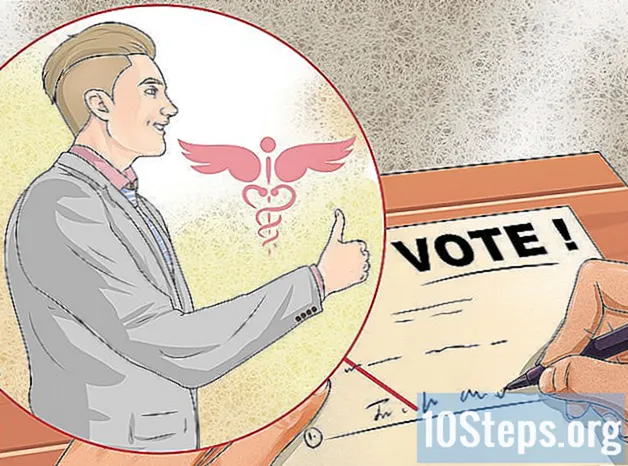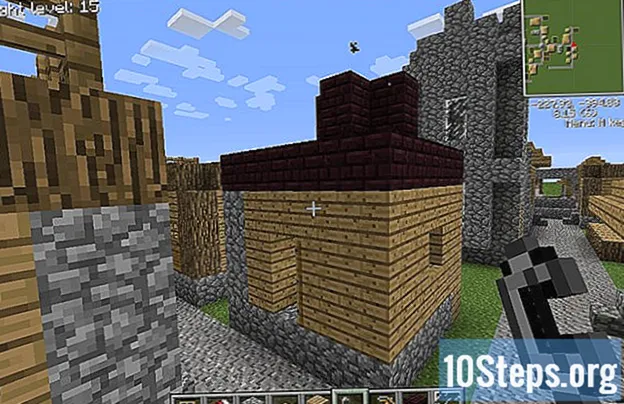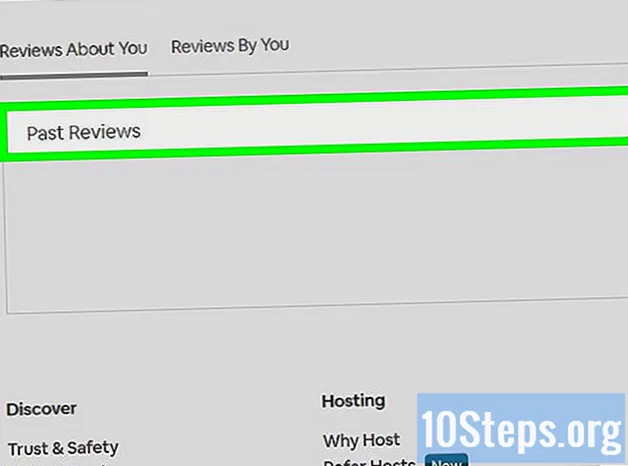लेखक:
Peter Berry
निर्माण की तारीख:
19 अगस्त 2021
डेट अपडेट करें:
12 मई 2024
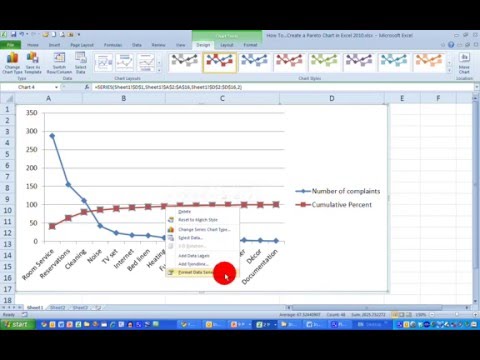
विषय
एक विकि है, जिसका अर्थ है कि कई लेख कई लेखकों द्वारा लिखे गए हैं। इस लेख को बनाने के लिए, स्वयंसेवक लेखकों ने संपादन और सुधार में भाग लिया।Pareto आरेख का उपयोग एक प्रभावी उपकरण है जो सामने आई समस्याओं के अनुसार सबसे महत्वपूर्ण कारणों की पहचान करता है और इस प्रकार वांछित सुधार के लिए किए जाने वाले कार्यों को प्राथमिकता देता है। एक्सेल के साथ पेरेटो चार्ट बनाना बहुत आसान है।
चरणों
-

डेटा संकलित करें। स्प्रेडशीट में नोट करें कि पारेतो सिद्धांत के बाद विभिन्न कार्य डेटा। ये आपको पेरेटो चार्ट बनाने की अनुमति देगा।- यदि इस समय आपके पास अपना ग्राफ बनाने के लिए डेटा की कमी है, तो चित्र को चित्रण का परीक्षण करने के लिए ऊपर चित्रण में लें।
-

अपनी श्रेणियों को रैंक करें। पहले कॉलम में, अपनी विभिन्न श्रेणियों के अवरोही क्रम में दर्ज करें, फिर अगले कॉलम में उनकी राशि। उदाहरण के लिए, आप अपने मासिक खर्चों को सूचीबद्ध कर सकते हैं। -

एक नया कॉलम डालें। राशियों के कॉलम के बाद, इन के संचय के लिए एक कॉलम बनाएं। पहले सेल में, आपके पास सेल में दी गई राशि उसके बाईं ओर होगी। दूसरे सेल में, आप सेल के ऊपर की राशि को उसके लेफ्ट में जोड़ देंगे। तीसरे सेल में, आप उपरोक्त राशि को बाईं ओर राशि के साथ जोड़ देंगे। अंतिम सेल के लिए जारी रखें, जो खर्चों के कुल योग के लायक होगा।- जैसा कि ऊपर चित्र में दिखाया गया है एक चार्ट बनाएं।
-

एक अतिरिक्त कॉलम एकीकृत करें। एक नया कॉलम जोड़ें जो प्रतिशत के रूप में खर्चों को जमा करने के लिए एक होगा। कुल राशि भी जोड़ें और इस मूल्य को अपनी तालिका के दूसरे कॉलम में अंतिम राशि से नीचे लिखें।- यदि आपने कोई त्रुटि नहीं की है, तो आपको अपने कॉलम "100%" के अंतिम सेल में ढूंढना चाहिए।
- अब आप सभी डेटा दर्ज कर चुके हैं जो आपके पारेतो चार्ट बनाने के लिए उपयोगी होगा।
-

एक चार्ट जोड़ें। अपनी एक्सेल फाइल में, रिबन टैब पर क्लिक करें प्रविष्टि, और फिर आइकन का चयन करें ग्राफिक्स। आइकन पर क्लिक करें स्तंभ और पहले ग्राफ को चुनें 2 डी हिस्टोग्राम. -

अपना डेटा चुनें अब आपके पास एक सफेद आयत है जो आपकी एक्सेल शीट में है। एक शंकु मेनू लाने के लिए उस पर राइट क्लिक करें। पर क्लिक करें डेटा का चयन करें. -

डेटा सेल चुनें। फ़ील्ड के दाईं ओर बटन पर क्लिक करें चार्ट की डेटा रेंज, फिर अपनी स्प्रैडशीट में कोशिकाओं का चयन करें ए 1 à बी 7, एक अर्धविराम टाइप करें और कोशिकाओं का चयन करें डी 1 à D7। अंत में, दबाएं ठीक.- यह कदम महत्वपूर्ण है, सुनिश्चित करें कि आपने अपने Pareto चार्ट बनाने के लिए उपयोग किए जाने वाले सभी डेटा को चुना है।
-

अपने आरेख की कल्पना करें। अब आप अपने चार्ट को मात्रा के लिए नीले रंग की सलाखों के साथ देख सकते हैं और प्रतिशत में राशि के लाल पट्टियों के लिए। -

चार्ट प्रकार बदलें। लाल पट्टियों में से एक पर क्लिक करें और शंकु मेनू में चुनें चार्ट प्रकार डेटा श्रृंखला बदलें.- नई विंडो में, अनुभाग में चुनें घटता चौथा ग्राफ निशान के साथ घटता.
-

ग्राफ के संशोधन को मान्य करें। एक बार आपने सही आइकन चुन लिया, तो दबाएँ ठीक.- आपकी लाल पट्टियाँ अब मार्करों के साथ एक वक्र बन गई हैं।
-

स्वरूप बदलें। मार्करों में से एक पर जाएं और राइट क्लिक करें। शंकु मेनू में, का चयन करें एक डेटा श्रृंखला प्रारूपित करें.- खिड़की स्वरूपण डेटा श्रृंखला souvre। चुनना द्वितीयक अक्ष में श्रृंखला के विकल्प.
-

एक नया y- अक्ष खोजें। एक बार जब आप पर क्लिक करें पासआप ग्राफ़ के दाईं ओर एक दूसरे ऑर्डिनेट अक्ष की उपस्थिति देख सकते हैं।- ध्यान दें कि यह दूसरी धुरी राज्य में एक समस्या प्रस्तुत करती है, क्योंकि यह 120% तक स्नातक है। चूंकि आपके पास कुल प्रतिशत है जो 100% तक पहुंचता है, आपको इस अक्ष के पैमाने को बदलना होगा।
-

शिथिलता का पैमाना बदलो। अपनी द्वितीयक अक्ष चुनें और उस पर राइट क्लिक करें। एक शंकु मेनू दिखाई देता है, पर क्लिक करें लक्ष फिटनेस.- खिड़की में लक्स का प्रारूप जो दिखाई देता है, उसके पास जाओ daxe विकल्प, फिर लाइन में अधिकतम चेक तय और मान "120" को "100" में बदलें। खत्म करने के लिए, दबाएँ पास.
-

अपने आरेख का आनंद लें। आपने पेरेटो चार्ट में अपना डेटा फ़ॉर्मेट करना समाप्त कर दिया है।- आपके लिए यह संभव है, यदि आप चाहें, तो एक शीर्षक को ग्राफ, कुल्हाड़ियों, एक किंवदंती, डेटा की एक तालिका, आदि को जोड़कर अपने चार्ट को पूरा करने के लिए। आपको रिबन में, चयन करना है रेखांकन उपकरण - लेआउट, फिर अपने चार्ट को समृद्ध करने के लिए आपकी रुचि के विभिन्न आइकन टैप करें।
- समझें कि इस लेख में उपयोग किए गए डेटा विशुद्ध रूप से तथ्यात्मक हैं और केवल स्पष्टीकरण का समर्थन करने के लिए हैं।